Kuinka poistaa kaikki yhteystiedot iPhonesta: Lue opas 2022
Yritätkö poistaa useita iPhone-yhteystietoja kerralla mutta ei voi? Luota minuun, ymmärrän taistelun. Et voi massapoistaa yhteystietoja iPhonellasi, mutta se ei ole mahdotonta.
Olen testannut ja osoittanut kolme tapaa, joilla voit helposti poistaa useita yhteystietoja iPhonestasi kerralla. Lue eteenpäin nähdäksesi miten voit tehdä tämän iCloudin kautta, poistaa sähköpostiyhteystietoja ja käyttää kolmannen osapuolen sovellusta liikaa.
Sisällys
Kuinka poistaa useita iPhone-yhteystietoja
Yhteystiedot ovat olennainen osa mitä tahansa matkapuhelinta. Vaikka matkapuhelimet ovat kehittyneet älypuhelimiksi ja ovat nyt myös kameroita, musiikkisoittimia, pelejä, laitteita ja jopa mediaeditoreja, ne ovat edelleen viestintäväline.
Tästä syystä kontaktit ja kyky kommunikoida muiden kanssa ovat olennainen osa jokaista puhelinta, olipa se älykäs tai muu. iPhonen Yhteystiedot-sovelluksen avulla voit tallentaa ja mukauttaa suuren määrän yhteystietoja joten sinun ei tarvitse huolehtia ihmisten tietojen muistamisesta.
Vaikka yhteystietojen tallentaminen iPhoneen on hienoa, siinä on yksi suuri virhe – et voi poistaa useita yhteystietoja samanaikaisesti. Voit poistaa yhteystiedot yksi kerrallaan, mutta siinä se.
Tämä tarkoittaa sitä että useiden yhteystietojen poistamiseksi iPhonesta, sinun on tehtävä se yksitellen. Se voi olla aikaa vievää, varsinkin jos sinulla on paljon yhteystietoja poistettavana iPhonestasi.
Ei hätää, olen löytänyt kolme helppoa tapaa poistaa useita yhteystietoja tai kaikki yhteystietosi iPhonessasi kerralla.
Poista iPhone-yhteystiedot iCloudin avulla
iCloud on natiivi pilvitallennuspalvelu iOS- ja macOS-laitteille. Sen avulla voit varmuuskopioi tiedot iPhonesta, iPadista ja Macista. Tiedot sisältävät yhteystietoja, valokuvia, videoita, muistiinpanoja, sovellustietoja ja paljon muuta.
iCloud helpottaa tietojen käyttöä eri laitteillasi helposti. Voit myös poista iPhone-tiedot iCloudista.
Tämä ominaisuus mahdollistaa sen iCloudin avulla voit massapoistaa yhteystietoja iPhonesta. Sitä ei kuitenkaan voi tehdä puhelimella, se on tehtävä tietokoneella. Prosessi on nopea ja helppo. Näin se tehdään:
- Kirjaudu iCloud-tilillesi tietokoneellasi, joko Macilla tai PC:llä

- Valitse Yhteystiedot-vaihtoehto iCloud-kotisivun sovellusluettelosta.

- Kun olet avannut Yhteystiedot, näet luettelon yhteystiedoistasi. Jos haluat valita useita yhteystietoja, mutta et kaikkia, pidä Control/Command (Ctrl/Cmd) -näppäintä painettuna ja valitse poistettavat yhteystiedot.

- Jos haluat valita kaikki yhteystietosi poistettavaksi paina Control/Command (Ctrl/Cmd) -näppäintä + A. Toinen vaihtoehto on napauttaa näytön vasemmassa alakulmassa olevaa rataskuvaketta päästäksesi asetuksiin ja napauttaa sitten Valitse kaikki -vaihtoehtoa.

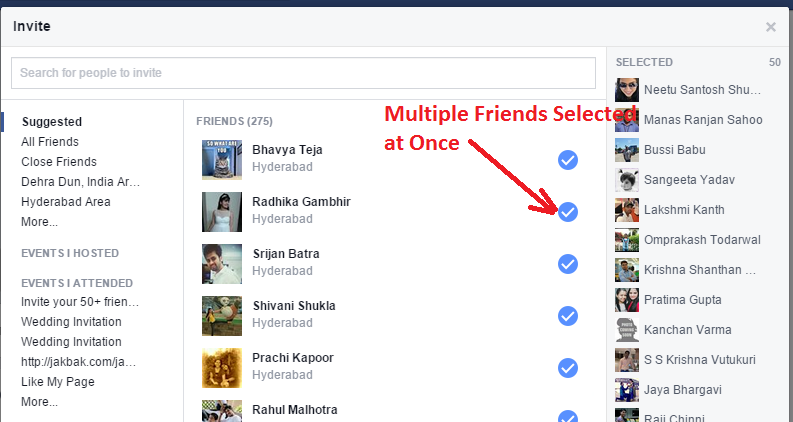
- Seuraavaksi napsauta Asetukset-kuvaketta uudelleen ja napsauta poista. Tämä poistaa iCloudista ja myöhemmin iPhonesta valitsemasi yhteystiedot.

Tässä on video, joka näyttää, miten se tehdään poista yhteystiedot iPhonesta iCloudin kautta:
Poista sähköpostiyhteystiedot iPhonesta
Jos sähköpostisi on synkronoitu iPhoneen, niin sähköpostiyhteystietosi lisätään automaattisesti Yhteystiedot-sovellukseen. Tämä voi olla hienoa, jos käytät henkilökohtaista sähköpostia henkilökohtaisessa iPhonessasi. Jos kuitenkin käytät yrityssähköpostiasi, se voi vaikeuttaa työn ja huvin erottamista toisistaan.
Onneksi pääset helposti poistaa sähköpostitililtäsi synkronoidut yhteystiedot. Voit tehdä sen seuraavasti:
- Avaa Asetukset-sovellus vieritä, kunnes näet Yhteystiedot, ja napauta sitä.

- Siellä näet vaihtoehdot yhteystietojen järjestämiseen sekä yhteystietoihisi liitetyt tilit. Napauta Tilit-vaihtoehtoa nähdäksesi kaikki tilit synkronoitu iPhoneen.

- Seuraavaksi näet luettelon iPhoneen synkronoiduista tileistä. Nämä ovat joko iCloud-tilisi, Outlook, Gmail, Yahoo ja niin edelleen. Napauta sähköpostiviestiä, jossa on yhteystiedot haluat poistaa.

- Myöhemmin näet kaikki kyseisen tilin asiat synkronoituna puhelimeesi. Tämä sisältää sähköpostit, yhteystiedot, muistutukset ja paljon muuta. Vaihda yhteystiedot vaihtoehto.

- Näkyviin tulee ponnahdusikkuna, jossa kysytään, haluatko poistaa yhteystiedot käytöstä. Napauta Poista iPhonestani vahvistaa.

- Siellä se on, olet poistanut kaikki yhteystiedot onnistuneesti liitetty sähköpostitiliisi iPhonesta.

Poista iPhone-yhteystiedot ryhmien avulla
Ryhmät on ilmainen sovellus App Storessa jonka avulla voit helposti järjestää ja hallita yhteystietoluetteloasi sekä viestivaihtoehtoja. Voit ryhmitellä yhteystiedot eri osiin helpottaaksesi pääsyä ja hallintaa. Ryhmät on loistava tapa poistaa yhteystietoja iPhonesta massiivisesti ja helposti.
Kuten aiemmin mainittiin, itse sovellus on ilmainen, mutta siinä on mainoksia. Jos haluat käyttää sitä ilman mainoksia, voit suorita kertamaksu 4.99 $ saadaksesi mainoksettoman kokemuksen tai 5.99 dollaria mainosten poistamiseen ja 500 lisäkuvakkeen hankkimiseen.
Voit avata kaikki ominaisuudet, kuten kuvakkeet, viestit ja ilman mainoksia, hintaan 9.99 dollaria.
Näin voit käyttää Ryhmiä poista useita iPhone-yhteystietoja helposti:
- Lataa ja asenna Ryhmät-sovellus iPhonen App Storesta.

- Kun Ryhmät on asennettu, antaa sille pääsyn yhteystietoihisi.

- Sovelluksessa valitse Kaikki yhteystiedot -vaihtoehto nähdäksesi kaikki yhteystietosi yhdessä paikassa.

- Jos haluat valita useita yhteystietoja, napauta niiden vieressä olevaa ympyrää tarkistaaksesi ne tai napauta Valitse kaikki -vaihtoehtoa yläreunassa tarkistaaksesi kaikki yhteystietosi kerralla.

- Seuraavaksi napauta Valitse toiminto näytön yläreunasta näyttääksesi pudotusvalikon, jossa on eri toimintoja, jotka ovat käytettävissä valituille yhteyshenkilöille.

- Valitse avattavasta valikosta napauta Poista yhteystiedot poistaaksesi yhteystiedot olet valinnut.

- jälkeenpäin napauta Poista iPhonestani ponnahdusikkunassa vahvistaaksesi poiston. Nyt olet onnistuneesti poistanut kaikki iPhonen yhteystiedot.

Tässä on video, joka näyttää, miten se tehdään Käytä Ryhmät-sovellusta useiden yhteystietojen poistamiseen iPhonesta:
Vain siinä tapauksessa: Kuinka poistaa yksi yhteystieto iPhonesta
Kuten näet, useiden iPhone-yhteystietojen poistaminen kerralla on suhteellisen helppoa. Kuitenkin, jos et ole varma, miten poista edes yksi yhteystieto iPhonesta, Olen suojannut sinut.
Näin poista yhteystieto iPhonesta:
- Voit tarkastella yhteystietojasi iPhonellasi joko kautta Puhelinsovellus tai Yhteystiedot-sovellus. Voit käyttää Yhteystiedot-sovellusta napauttamalla sitä aloitusnäytössäsi.

- Toisen vaihtoehdon osalta napauta puhelinsovellusta iPhonessa ja napauta sitten yhteystietovaihtoehtoa avataksesi yhteystietoluettelosi.

- Seuraavaksi valitse yhteystieto, jonka haluat poistaa ja napauta sitä avataksesi sen tiedot.
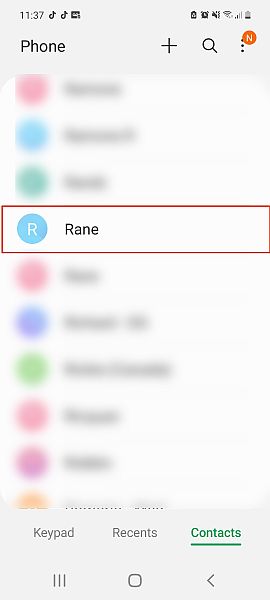
- jälkeenpäin napauta Muokkaa näytön oikeassa yläkulmassa nähdäksesi yhteystiedon muokkausvaihtoehdot.

- Vieritä sitten alareunaan, kunnes olet katso sanat ‘Poista yhteystieto’ punaisella. Poista yhteystieto napauttamalla sitä.

- Seuraavaksi näet vahvistuspyynnön. Viimeistele prosessi napauttamalla uudelleen Poista yhteystieto ja poista yhteystieto kokonaan yhteystietoluettelostasi. Näin voit poistaa yhteystietoja iPhonesta.

Tässä on video, joka näyttää sinut kuinka poistaa iPhone-yhteystieto:
UKK
Voitko poistaa kaikki iPhonen yhteystiedot kerralla?
Voit poistaa kaikki iPhonen yhteystiedot kerralla. Et kuitenkaan voi tehdä tätä iPhonellasi. Vastaanottaja poista kaikki yhteystietosi kerralla, sinun on käytettävä iCloudia PC- tai Mac-tietokoneellasi.
Kaikkien iPhone-yhteystietojen poistaminen – Päättäminen
Mitä pidit tästä artikkelista?
Vaikka iPhone ei salli useiden yhteystietojen poistamista suoraan, kuten Android, on olemassa helppoja kiertotapoja ongelman ratkaisemiseksi. Voit käyttää iCloudia PC- tai Mac-tietokoneellasi poistaaksesi useita yhteystietoja iPhonesta.
Jos haluat tehdä kaiken puhelimellasi, voit poistaa sähköpostiyhteystietoja, kuten iCloud-yhteystietoja tai Gmail-yhteystietoja Asetukset-sovelluksen kautta, tai hallitse iPhone-yhteystietojasi App Storen Ryhmien avulla.
Jos olet poistanut yhteystietoja iPhonesta vahingossa tai ne ovat kadonneet jonkin virheen vuoksi, voit palauttaa ne helposti käyttämällä paras iPhonen tietojen palautusohjelmisto. Jotkut näistä sovelluksista sisältävät:
Nämä ovat kaksi parasta tietojen palautusohjelmistoa iOS-laitteille. Ne antavat sinulle mahdollisuuden palauttaa kadonneet yhteystiedot sekä kuvat, videot, muistiinpanoja ja paljon muuta.
Ne eivät myöskään toimi vain iOS-laitteilla. Jos sinulla on Android, voit lukea meidän Phonerescure Androidille -arvostelu nähdäksesi, tarjoaako se mitä tarvitset.
Siellä on myös yksityiskohtaiset tiedot EaseUS-tietojen palautuksen tarkistus, joka kattaa sekä Android- että iOS-mallit. Vaikka kadonneet tiedot voivat aiheuttaa sydänsuruja ja ongelmia, siellä on paljon sovelluksia, joiden avulla voit palauttaa ne.
Tällä tavalla ainoat poistettavat tiedot ovat sinun tietosi tarkoituksella poistettu, kuten yhteystietosi.
Jos sinulla on kysyttävää, muista kysyä ne kommenteissa. Älä unohda jaa tämä artikkeli ystävillesi, perheellesi ja seuraajillesi.
Viimeisimmät artikkelit